Odstraňování problémů s aktualizací YouTube v systému Android
Aby aplikace YouTube fungovala správně na jakémkoli zařízení Android, je nutné včas nainstalovat nové aktualizace, protože starší verze dříve nebo později přestanou fungovat. A i když ve většině případů dochází k instalaci bez problémů, někdy se mohou vyskytnout různé druhy obtíží. V dnešním průvodci hovoříme o hlavních příčinách a metodách odstraňování problémů pro postup aktualizace YouTube.
Obsah
- YouTube se v systému Android neaktualizuje
- Metoda 1: Vyhledání internetových problémů
- Metoda 2: Zkontrolujte chybu na straně Google
- Metoda 3: Nastavení automatické aktualizace
- Metoda 4: Ruční aktualizace
- Metoda 5: Vyberte jinou verzi
- Metoda 6: přeinstalujte aplikaci
- Metoda 7: Vymazání vnitřní paměti
- Metoda 8: Odstranění pracovních dat
- Metoda 9: Kontrola virů
- Metoda 10: Alternativy
- Závěr
YouTube se v systému Android neaktualizuje
V současné době existuje velké množství poruch při postupu aktualizace YouTube, z nichž každá může být odstraněna obecnými metodami. Zároveň budeme v rámci tohoto článku věnovat pozornost problémům, které se vyskytují pouze při instalaci nových aktualizací, zatímco u dalších možností viz následující odkaz.
Přečtěte si také: YouTube nefunguje v systému Android
Metoda 1: Vyhledání internetových problémů
Poměrně často se aktualizace aplikací z oficiálních zdrojů nemohou načítat normálně kvůli příliš nízké a nestabilní rychlosti internetového připojení. Zkontrolujte a podle potřeby znovu nakonfigurujte připojení podle následujících pokynů.

Další podrobnosti:
Internet v systému Android nefunguje
Odstraňování problémů s Wi-Fi v telefonu
Správné nastavení internetu v systému Android
Metoda 2: Zkontrolujte chybu na straně Google
Nové aktualizace pro YouTube přicházejí ze serverů společnosti Google, a proto jsou technické problémy na straně společnosti jednou z nejčastějších situací. V tomto případě je jediným řešením vyčkat chvíli, než bude práce stabilizována. Můžete sledovat stav poruch, například na následující stránce.
Přejděte na stránku Obchod Google Play na Downdetector
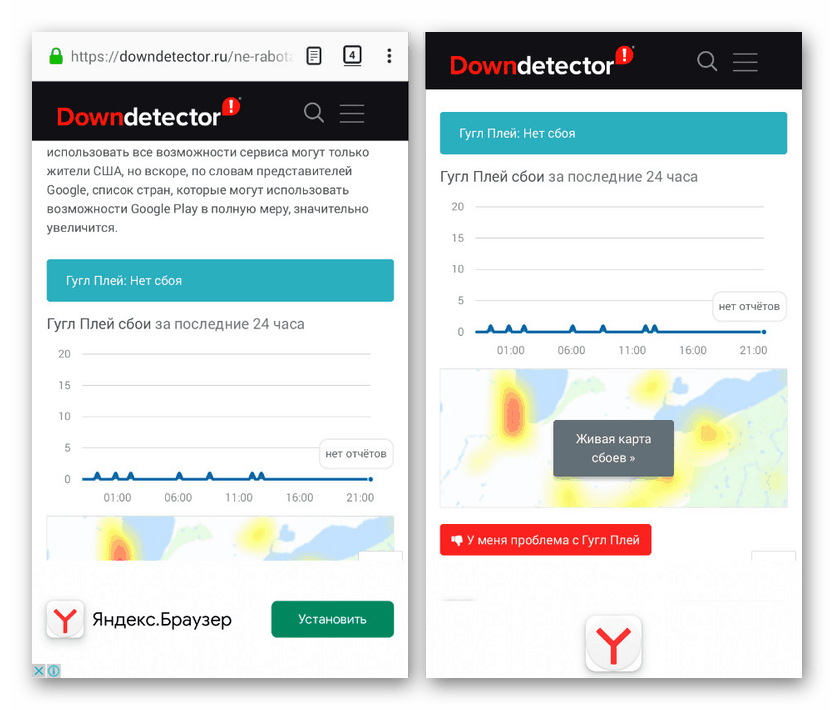
Kromě toho se vyplatí prověřit služby Google Play, protože jakékoli chyby ve fungování této komponenty mohou vést k selhání všech aplikací Google, včetně YouTube.
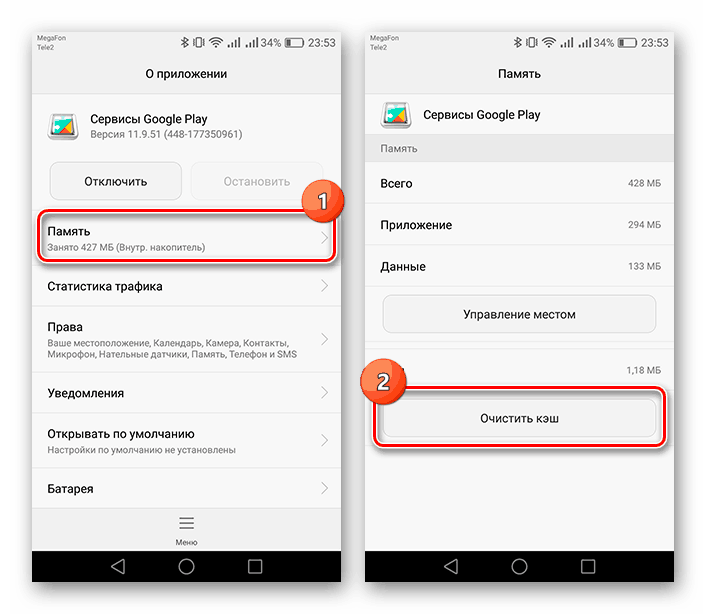
Další podrobnosti:
Odstraňování problémů se službami Google Play
Odstraňování problémů se službami Google Play
Metoda 3: Nastavení automatické aktualizace
Jak víte, existuje-li v tomto obchodě na smartphonu Obchod Google Play nainstalován nějaký další produkt, měl by se automaticky aktualizovat na nejnovější verzi s ohledem na funkce operačního systému. Pokud k tomu nedojde, funkce automatické aktualizace byla v nastavení pravděpodobně deaktivována, což lze povolit následujícím způsobem.
- Rozbalte položku Play Market a klikněte na ikonu nabídky v levém horním rohu obrazovky. Zde musíte vybrat „Nastavení“ .
- Chcete-li tuto funkci povolit, klepněte na blok „Aplikace Automatické aktualizace“ a vyberte jednu z nejlepších možností. Nejlepší je nainstalovat „libovolnou síť“ a kliknout na „Dokončit“.
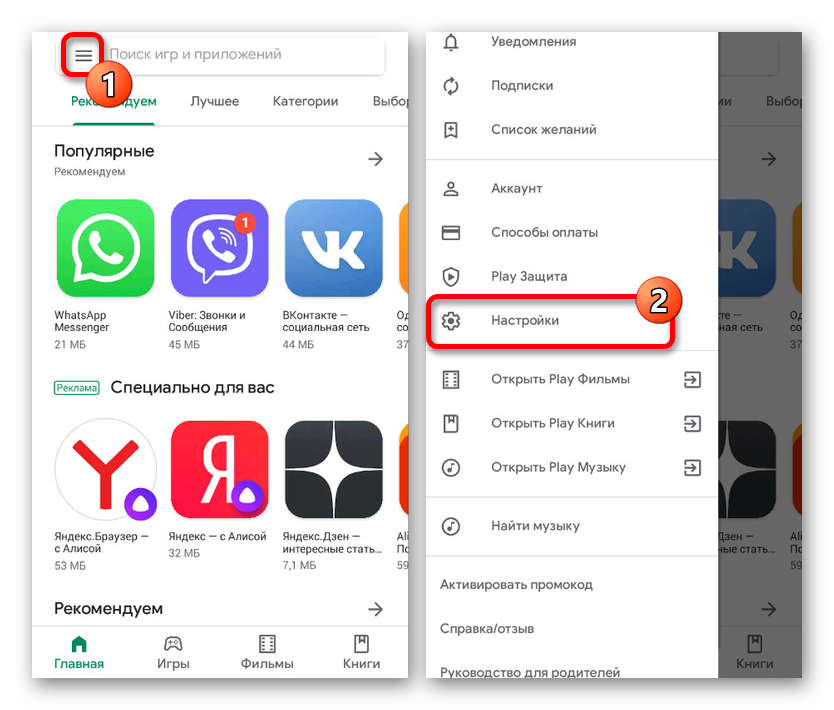
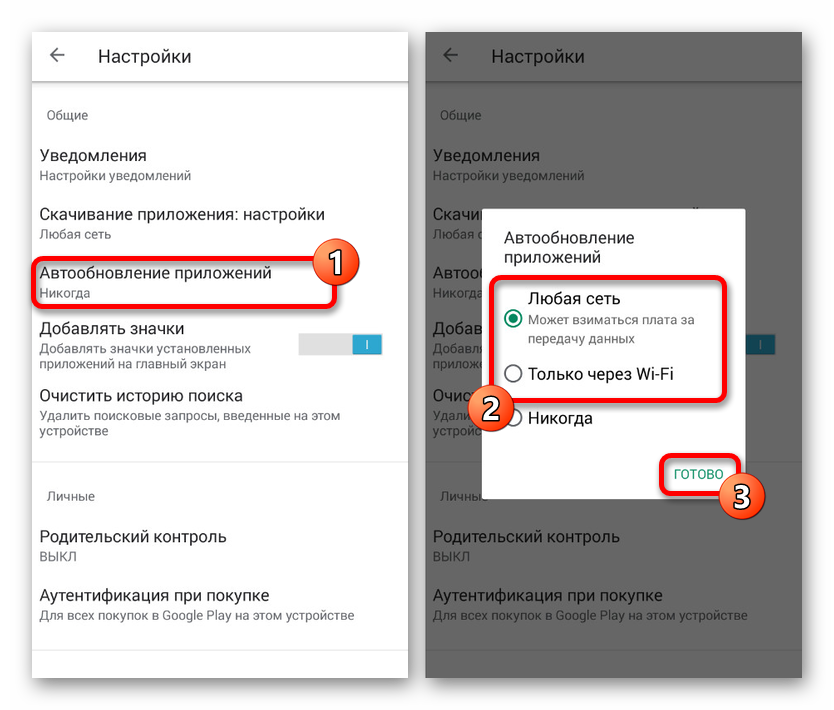
Umožní to automatickou aktualizaci jakékoli aplikace, včetně YouTube. Chcete-li nainstalovat nejnovější verzi co nejdříve, restartujte internet nebo zařízení jako celek.
Přečtěte si také: Metody aktualizace aplikací v systému Android
Metoda 4: Ruční aktualizace
Jako další řešení předchozí možnosti se můžete uchýlit k instalaci aktualizace sami pomocí souboru APK nebo pomocí úložiště aplikací třetích stran. Nejlepší je přidat alespoň dočasně další trh a prostřednictvím něj aktualizovat. Tento postup jsme zvažovali v jiném článku a v každém případě se doporučuje pro seznámení.
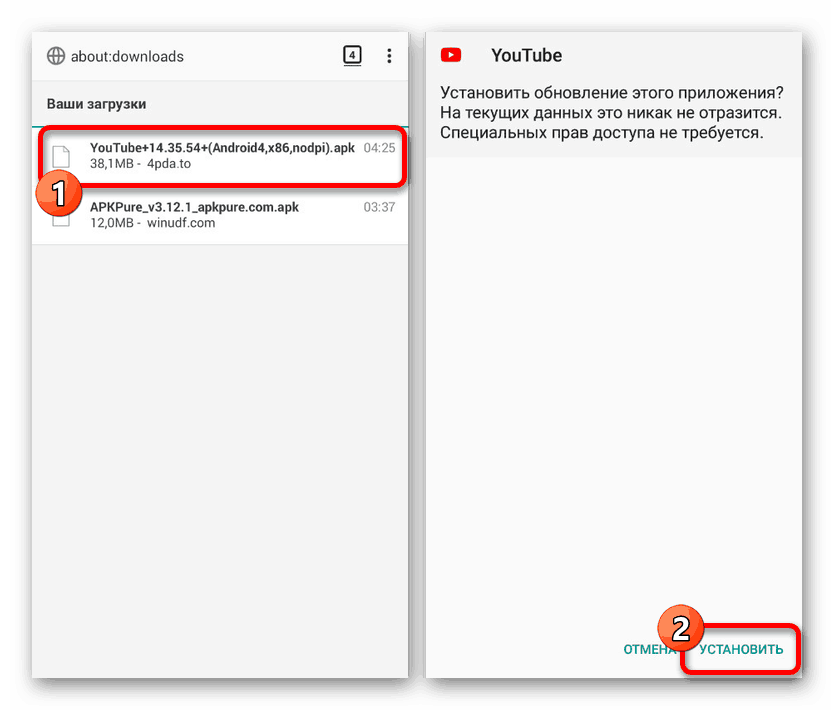
Další podrobnosti:
Jak aktualizovat YouTube na Android
Aplikace pro Android Market
Metoda 5: Vyberte jinou verzi
Vzhledem k určitým rozdílům v provozu různých verzí operačního systému Android je aplikace YouTube vydána v několika verzích současně, které mají odpovídající požadavky. Pokud není software nainstalován z Obchodu Google Play, může dojít k problémům s kompatibilitou. Řešením bude v těchto případech stažení aktualizovaného youtube požadované verze, například z fóra w3bsit3-dns.com, nebo instalace prostřednictvím oficiálního obchodu.
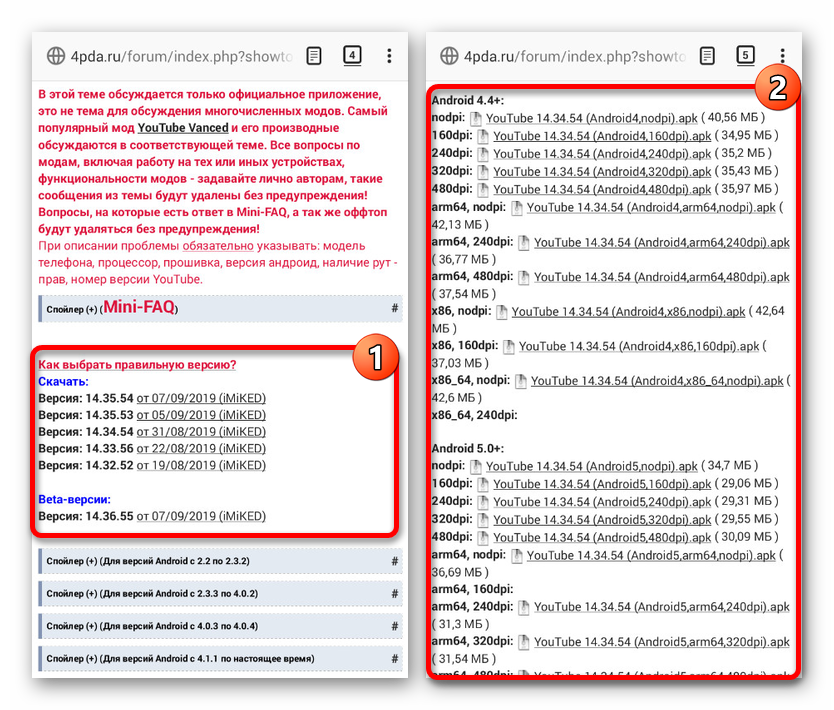
Kromě nekompatibility jsou problémy s aktualizací i s fungováním aplikace jako celku způsobeny používáním zastaralé verze systému Android vydané před 4.4. Pokud stále používáte podobný operační systém, nebudete moci YouTube za žádných okolností aktualizovat, a to ani prostřednictvím oficiálních zdrojů. Navíc, pokud zařízení splňuje požadavky, je docela možné aktualizovat firmware.
Další podrobnosti: Jak aktualizovat verzi systému Android
Metoda 6: přeinstalujte aplikaci
Někdy pro úspěšnou instalaci aktualizace, zejména pokud jste použili instalační soubor APK, a nikoli stránku v Obchodě Play, možná budete muset odinstalovat aplikaci s přeinstalací. Potřebné akce jsou obecně stejné pro všechny verze systému Android a sestávají z několika kroků.
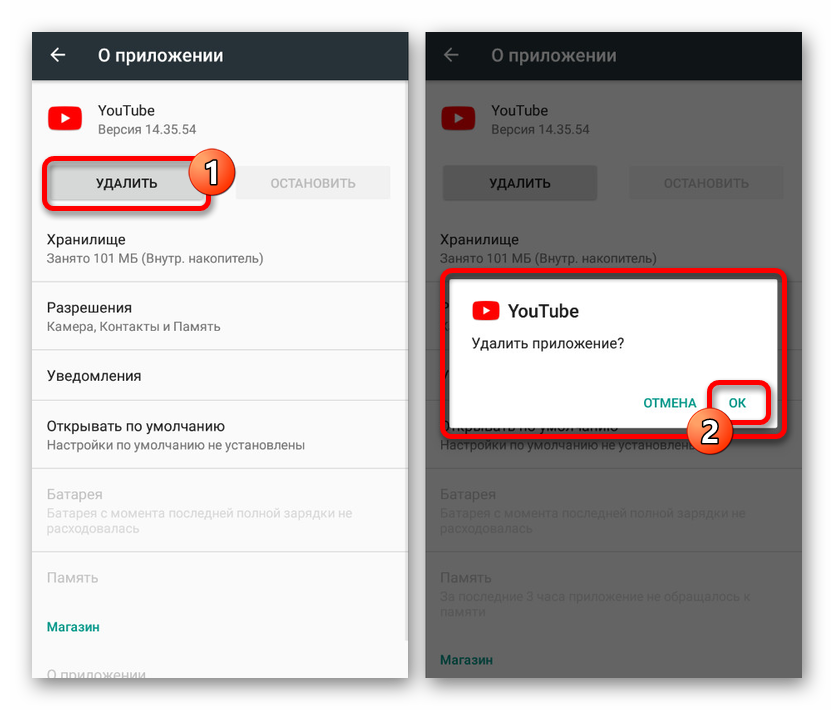
Další podrobnosti:
Jak odebrat aplikace na Android
Správné odebrání YouTube ze zařízení Android
Před opětovnou instalací YouTube nezapomeňte vyčistit smartphone od nečistot. Tím se zbavíte většiny nechtěných souborů a uvolníte tak další místo.
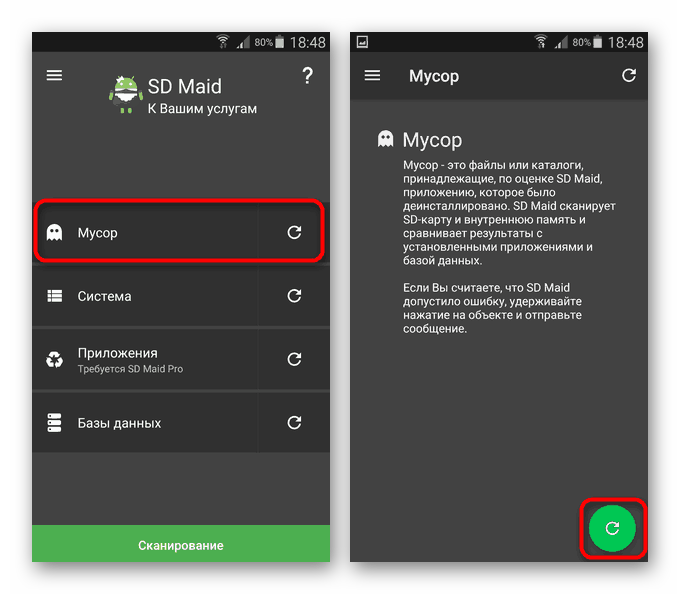
Další podrobnosti: Vyčistěte Android od nevyžádaných souborů
Metoda 7: Vymazání vnitřní paměti
Každá nainstalovaná a aktualizovaná aplikace pro Android vyžaduje určité místo ve vnitřní paměti zařízení. Pokud není dostatek volného místa, nebude YouTube moci tuto aktualizaci dokončit, což vyžaduje vyčištění místa. Proveďte náš nezbytný postup, který pomůže našim dalším pokynům.
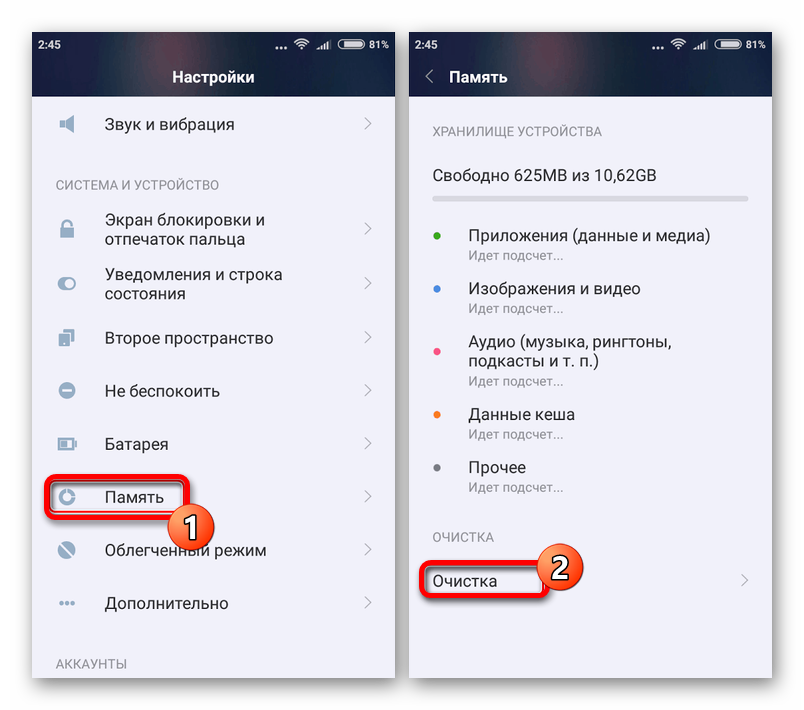
Číst dál: How jasné a zvýšit Interní paměť Android
Jedinou věcí, která se kategoricky nedoporučuje za účelem vyčištění volného místa aplikace, je resetování zařízení na tovární nastavení. YouTube nelze přičíst softwaru, jehož oprava by mohla vyžadovat takové radikální metody.
Metoda 8: Odstranění pracovních dat
Kromě uvolnění volného místa v paměti zařízení je někdy nutné pro stabilní instalaci aktualizací vymazat data o provozu aplikace. To zase povede k automatickému resetování aplikace do stavu jako při první instalaci, ale určitě to pomůže vyřešit téměř všechny problémy se získáváním aktualizací.
Přečtěte si také: Vymazat mezipaměť v systému Android
- Otevřete systém „Nastavení“ a otevřete sekci „Aplikace“ . Zde musíte najít a vybrat YouTube, obvykle se nachází na konci seznamu.
- Poté, co přejdete na stránku s informacemi o aplikaci, použijte tlačítko „Úložiště“ a v dalším kroku klikněte na „Vymazat data“ . Vezměte prosím na vědomí, že v některých verzích systému Android a v různých proprietárních skořápkách mají oddíly poněkud odlišné jméno.
- Nyní ve vyskakovacím okně potvrďte vyčištění dat a tento postup lze dokončit. Pokud po smazání tlačítka „Vymazat mezipaměť“ zůstane k dispozici, nezapomeňte popsaný proces opakovat.
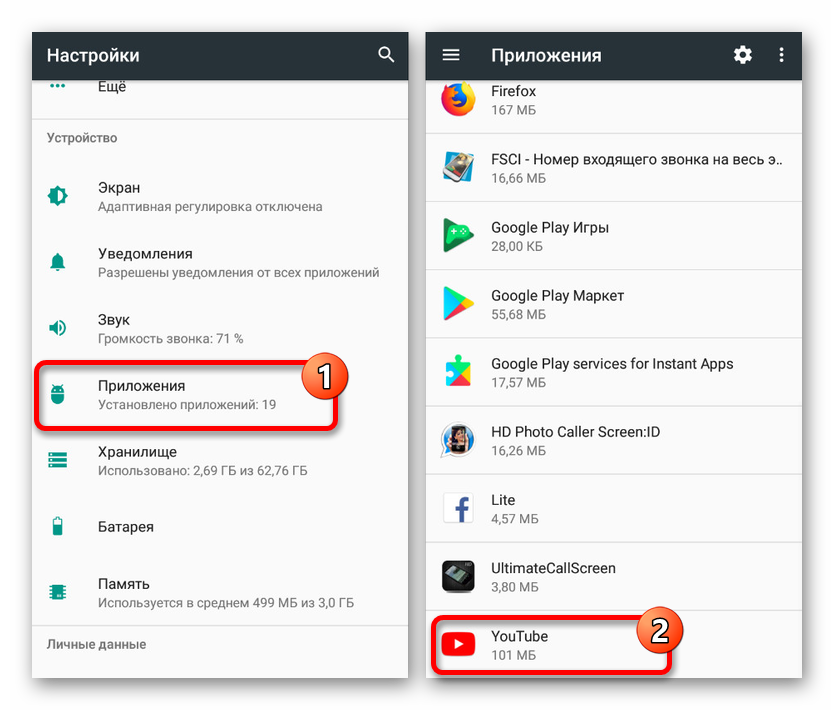
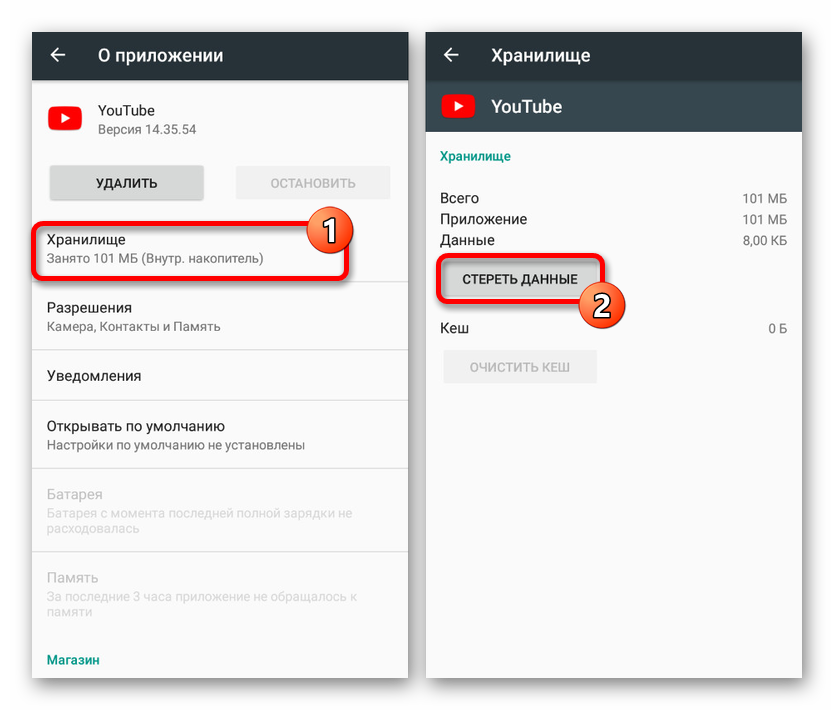
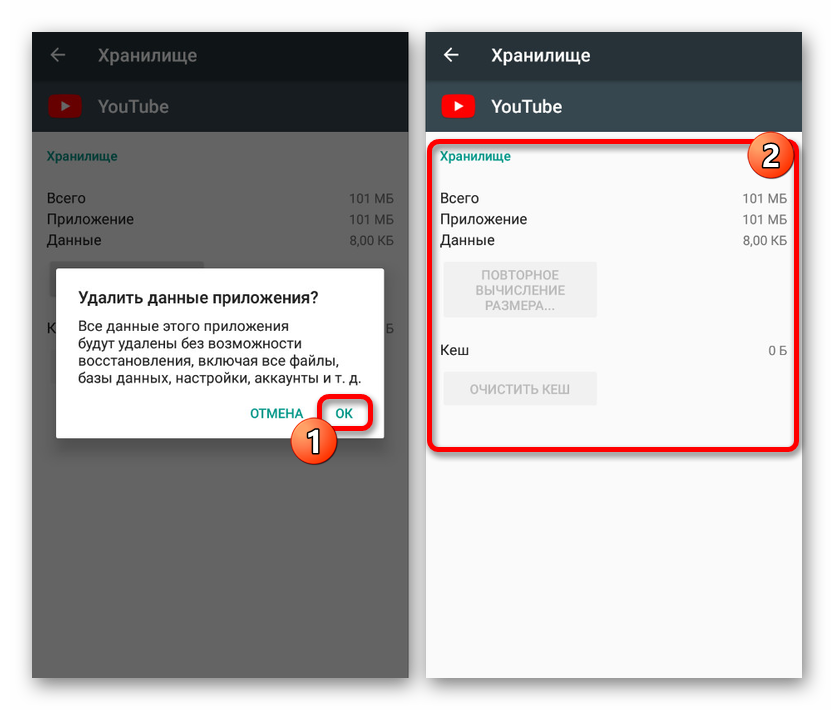
Tato metoda je univerzálním řešením v případě jakýchkoli závad, včetně problémů nejen s aktualizacemi, ale také nesprávného fungování aplikace nejnovější verze. Chcete-li dosáhnout maximální účinnosti, nezapomeňte kombinovat standardní nástroje operačního systému s programy na čištění odpadu.
Metoda 9: Kontrola virů
I přes existenci pouze malého počtu virů pro platformu Android může tento druh infekce způsobovat problémy při aktualizaci YouTube. K tomu nejčastěji dochází, pokud byl software nainstalován z nedůvěryhodných zdrojů pomocí souboru APK. Chcete-li problém vyřešit, zkuste prohledat telefon podle následujících pokynů.
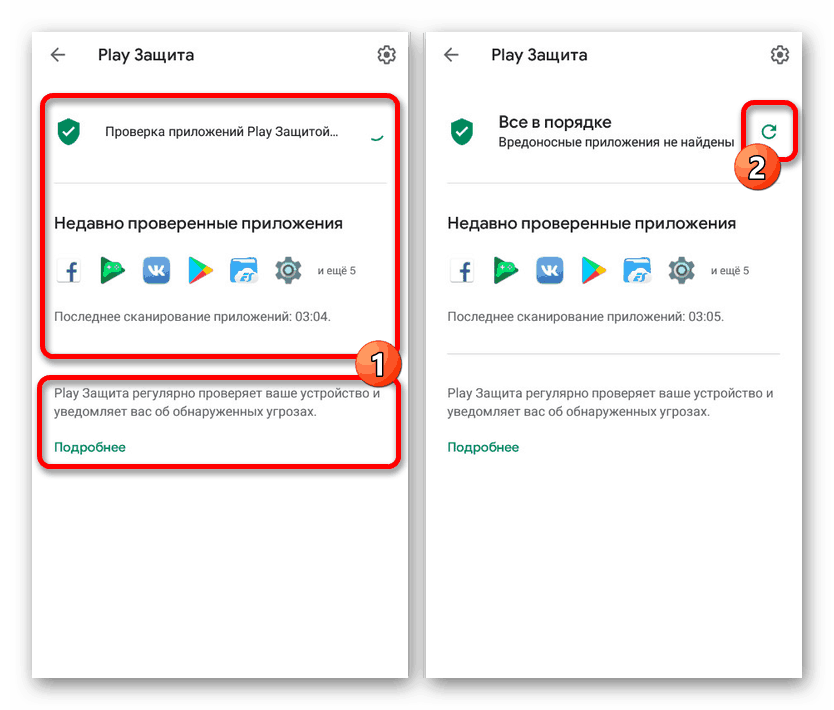
Další podrobnosti: Kontrola virů Android
Kromě vyhledávání infekce při instalaci aplikace můžete postup zopakovat i po odebrání YouTube a před instalací aktualizované verze.
Metoda 10: Alternativy
Pokud používáte zastaralé verze systému Android nebo jednoduše nemůžete aktualizovat ani po všech výše uvedených doporučeních, můžete použít některého z alternativních klientů. Podobné možnosti existují pro původní YouTube, což jsou v zásadě upravené varianty oficiálního softwaru, stejně jako pro jiné weby s webovým hostingem. Jedním z nejvýraznějších příkladů je YouTube Vanced.
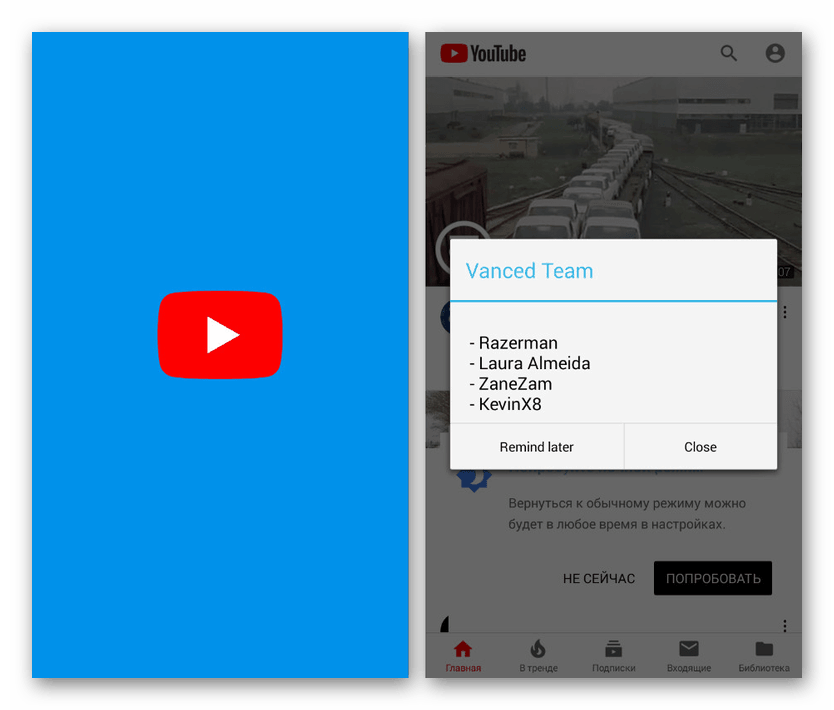
Další podrobnosti: YouTube bez reklam pro Android
Závěr
Po přečtení článku byste měli mít možnost aktualizovat YouTube, aniž byste museli používat alternativní klienty. Tak či onak, Google věnuje velkou pozornost kompatibilitě svých aplikací, a proto je většina problémů snadno vyřešitelná.